Iklan
Anak-anak Anda cukup tua untuk menggunakan komputer, tetapi apakah Anda benar-benar ingin mereka memukul sisi gelap Internet? Scammers, pornografi, sesat, dan pengaruh merusak lainnya dapat ditemukan sama sekali kecuali situs web yang paling tidak bersalah.
Cara mengatasi ini adalah dengan mengatur aplikasi keamanan keluarga atau kontrol orang tua untuk bertindak sebagai pengasuh online untuk penggunaan komputer keluarga Anda. Tetapi apakah mereka memberikan tingkat keamanan yang Anda butuhkan? Ayo cari tahu.
Apa yang Dilakukan Aplikasi Keamanan Keluarga?
Berbagai aplikasi keamanan keluarga, juga dikenal sebagai aplikasi kontrol orang tua, tersedia. Tugas mereka adalah menyediakan kerangka kerja untuk mengelola akses Internet (dan seringkali, akses ke aplikasi dan game di komputer Anda). Tersedia untuk desktop dan perangkat seluler, alat ini dipasang oleh orang tua yang khawatir bahwa keluarga mereka - biasanya dengan anak kecil - mungkin tersandung ke sesuatu yang tidak menyenangkan di internet, atau menjadi sasaran seksual atau ekstremis dandan.
Pada akhirnya, aplikasi keamanan keluarga dan alat kontrol orangtua melindungi keluarga Anda secara online. Mari kita lihat fitur yang bisa kita harapkan.
1. Akun Pengguna yang Dicatat
Perangkat lunak keamanan keluarga pada komputer desktop (kurang dari itu perangkat seluler) mendukung konfigurasi akun pengguna individu untuk setiap anggota keluarga. Akun-akun ini juga dicatat, yang membantu pemantauan dan pelaporan.

Nama pengguna dan kata sandi untuk akun ini harus dijaga dengan ketat sedapat mungkin untuk dihindari kenakalan, dan akun ini harus selalu digunakan oleh anggota keluarga yang bersangkutan setiap kali mereka menggunakan komputer.
2. Kontrol Penggunaan
Batas waktu dapat ditempatkan pada akses Internet dan aplikasi dengan kontrol penggunaan. Ini mungkin berarti mengatur jendela untuk suatu aplikasi, yang kemudian akan ditutup atau aksesnya dibatasi begitu batas waktu sudah habis. Aplikasi semacam itu mungkin Netflix, atau video game.
Namun, dengan fitur jenis ini, Anda perlu memastikan bahwa Anda menerapkan kontrol ke akun yang benar - jika tidak, Anda mungkin menemukan bahwa Anda memiliki kenikmatan Netflix Komedi Romantis Terbaik di Netflix Hari Valentine iniIngin Netflix dan dinginkan? Berikut ini adalah komedi romantis terbaik untuk ditonton di Netflix, apakah itu Hari Valentine atau bukan. Baca lebih banyak secara mengejutkan dibatasi!
3. Filter Konten
Khawatir tentang jenis materi yang akan dilihat anak-anak Anda secara online? Filter konten digunakan di seluruh dunia perusahaan untuk mencegah anak-anak melihat materi yang tidak pantas (baik iklan atau situs web), dan dapat ditempatkan di rumah.

Perhatikan bahwa ini mungkin mempengaruhi hal-hal dengan cara yang mengejutkan. Misalnya, toko daring yang mencantumkan item yang termasuk dalam konten yang difilter akan diblokir, atau halaman yang mencantumkannya akan diblokir.
4. Pemantauan dan Pelaporan
Semua alat kontrol orang tua harus menawarkan fasilitas pemantauan dan pelaporan. Lagi pula, ini adalah cara terbaik untuk mengawasi apa yang anak-anak Anda lakukan secara online dan tidak aktif.
Opsi berbeda tersedia di sini, tergantung pada alat kontrol orang tua mana yang Anda gunakan. Hampir semua menawarkan email yang mudah dicerna dengan ringkasan mingguan yang dapat digali, jadi setelah diinstal, pilih opsi yang paling nyaman bagi Anda.
Apa Aplikasi Keselamatan Keluarga Yang Harus Anda Gunakan?
Jadi, sekarang Anda tahu bagaimana aplikasi keamanan keluarga dapat melindungi anak-anak Anda. Tapi yang mana yang harus Anda gunakan?
Nah, ini kabar baiknya. Jika Anda adalah pengguna Windows 10, fitur ini sudah ada di dalamnya, terima kasih kepada Windows Family Safety terintegrasi Lihat Opsi Kontrol Parental Windows 10 BaruLaporan kontrol orangtua Windows 10 menawarkan detail perilaku dan aktivitas online anak Anda. Beberapa orang tua ngeri, sementara yang lain menyambutnya. Mari kita lihat cara menggunakan pengaturan ini untuk mengamankan komputer Anda. Baca lebih banyak alat. Pergi saja ke Pengaturan> Akun> Keluarga & penggunaan lain dan ikuti panduan melalui, menambahkan akun untuk anak-anak dan orang dewasa di rumah tangga Anda. Layanan ini akan memberi Anda ringkasan opsional dari situs web yang dikunjungi, tetapi Anda harus menyisih darinya. Pengguna dengan versi Windows yang lebih lama harus melakukannya unduh dan instal Windows Live Family Safety 6 Aplikasi Kontrol Orang Tua Terbaik untuk WindowsApakah Anda melakukan cukup banyak untuk melindungi anak-anak Anda online? Orang tua memiliki banyak pilihan aplikasi kontrol orangtua untuk dipilih. Kami akan menunjukkan kepada Anda alat terbaik untuk Windows. Baca lebih banyak .
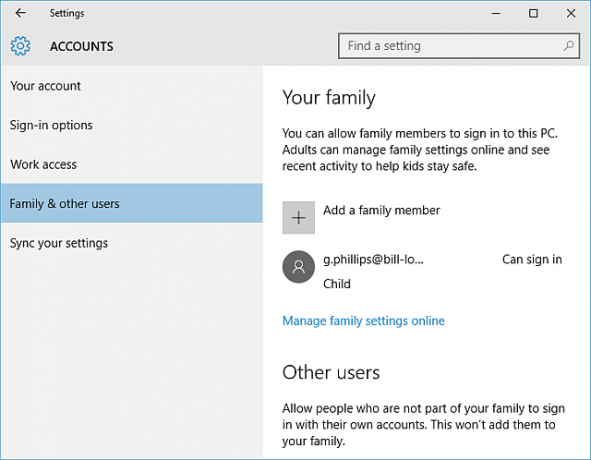
Demikian pula, Mac OS X memiliki Kontrol Orang Tua bawaan, dan ini dapat dikonfigurasi dalam Preferensi Sistem> Akun. Di sini, buka kunci pengaturan, dan masukkan akun baru dengan Dikelola dengan opsi Kontrol Orang Tua 5 Cara Berguna untuk Menggunakan Kontrol Orang Tua Mac AndaBahkan jika Anda bukan orang tua, menu Kontrol Orang Tua di Mac Anda menyimpan beberapa opsi praktis. Inilah cara menggunakannya dan yang terbaik untuk dicoba. Baca lebih banyak . Log aktivitas disimpan, dan Anda bahkan dapat membatasi aplikasi yang memiliki akses ke akun.
Android juga memiliki kontrol keamanan keluarga, dan ini sudah ada sejak Android 4.3 Jelly Bean. Sistem kontrol orangtua ini bisa dimulai dengan sangat sederhana Dua Orang, Satu Tablet: Apa Pilihan Anda?Ingin berbagi tablet di antara banyak orang? Maka Anda perlu mempelajari cara menyulap beberapa akun pengguna. Baca lebih banyak - buka saja Pemberitahuan area dari kanan atas layar, ketuk Pengguna ikon, lalu Tambahkan pengguna. Anda dapat menggunakan pengaturan untuk pengguna ini untuk menentukan apakah pengguna harus diizinkan untuk melakukan panggilan atau mengirim pesan SMS, tetapi di luar itu opsi terbatas.

Seperti yang Anda harapkan, perangkat iOS, Apple iPad dan iPhone, memiliki pengaturan kontrol orang tua, Pembatasan berlabel Cara Menyembunyikan dan Membatasi Aplikasi di iPhoneIngin mengunci aplikasi di iPhone Anda untuk mengontrol akses anak-anak Anda? Berikut cara membatasi aplikasi menggunakan Waktu Layar. Baca lebih banyak , yang dapat ditemukan di Pengaturan> Umum. Keran Aktifkan Pembatasan untuk menyiapkan kode sandi, lalu aktifkan dan nonaktifkan aplikasi dan konten sesuai keinginan Anda.
Aplikasi Keamanan Keluarga Pihak Ketiga
Selain opsi asli ini, berbagai kontrol orangtua pihak ketiga juga tersedia. Anda akan menemukan pilihan untuk setiap platform yang cukup bagus. Kami telah menyoroti beberapa favorit kami di bawah ini.
Desktop: Windows dan Mac
Begitu banyak opsi yang tersedia untuk pengguna Windows dan Mac, dan di sini kita melihat opsi lintas platform.
Perlindungan Web K9 adalah filter web yang sangat ringan dengan akses berjangka waktu, sementara Avira Parental Control untuk Media Sosial (yang dikirimkan sebagai bagian dari Avira Antivirus Gratis) dirancang untuk mengamati perilaku anak Anda di jaringan media sosial. Ini cukup pendekatan otoriter (singkatnya melarang akses ke Facebook, yang tentu saja siapa pun di bawah 13 tidak boleh menggunakan Cara Membuat Anak-Anak Menggunakan Facebook Secara Bertanggung JawabSelama beberapa minggu terakhir, berita mengenai Internet bahwa Facebook sedang mencari cara untuk memungkinkan anak-anak di bawah 13 untuk menggunakan Facebook di bawah pengawasan orang tua. Untuk beberapa waktu sekarang, Facebook telah mewajibkan semua ... Baca lebih banyak ), tetapi memberikan informasi yang bermanfaat, dan menyoroti kontak yang mungkin dengan niat yang tidak pantas.

Serta Avira Parental Control untuk Media Sosial lintas platform (lihat di atas), Qustodio adalah pilihan yang kuat, sekali lagi dengan filter web dan catatan terperinci aktivitas online dan aplikasi.
Linux
Pengguna Linux tidak memiliki banyak pilihan aplikasi kontrol orang tua, tetapi jika keluarga Anda senang menggunakan Ubuntu atau distro populer lainnya, pertimbangkan Privoksi proxy peningkatan privasi atau Kontrol Konten Web Ubuntu.
Seluler: Android dan iOS
Untuk anak-anak yang menggunakan Android atau iOS, lihat MM Guardian Parental Control yang dilengkapi dengan kemampuan untuk memblokir aplikasi secara permanen atau berdasarkan kalender, serta mengonfigurasi jenis konten web. Jika Anda memiliki anak yang lebih tua, Waktu Kontrol Layar Orangtua kurang invasif dan ditargetkan untuk keluarga dengan remaja, sekali lagi untuk iOS atau Android.
Untuk kedua platform seluler (serta Kindle dan Nook), Anda dapat menggunakan Qustodio, yang juga disebutkan di atas dalam kumpulan aplikasi desktop.
Keamanan Online Adalah Yang terpenting bagi Anak-anak
Dengan alat keamanan keluarga / kontrol orang tua diinstal dan / atau diatur pada PC Anda, Anda harus dapat mengelola batas-batas online yang Anda tetapkan untuk keluarga Anda jauh lebih mudah. Mungkin merupakan ide yang baik untuk membagikan empat manfaat alat kontrol orangtua kami di atas dengan anak-anak Anda yang lain, supaya Anda semua jelas tentang bahayanya, dan bagaimana cara menghindarinya.
Apakah Anda menggunakan alat keamanan keluarga? Apakah kontrol orangtua untuk beberapa alasan bukan pilihan realistis di rumah Anda? Ceritakan pada kami semua di komentar.
Kredit Gambar: Eugene Sergeev via Shutterstock.com, Bacho melalui Shutterstock.com
Christian Cawley adalah Wakil Editor untuk Keamanan, Linux, DIY, Pemrograman, dan Penjelasan Teknologi. Ia juga memproduksi The Really Useful Podcast dan memiliki pengalaman luas dalam dukungan desktop dan perangkat lunak. Sebagai kontributor majalah Linux Format, Christian adalah seorang penggerutu Raspberry Pi, pencinta Lego dan penggemar game retro.